
Contente
É assim que você pode fazer uma instalação limpa do iOS 12 em seu iPhone ou iPad e por que você pode querer seguir esse caminho em vez de uma atualização padrão.
Se você usou o mesmo iPhone por um ano ou mais, pode perceber que não é tão ágil quanto costumava ser e provavelmente há vários aplicativos e itens que você nunca usa.
Com o tempo, o seu iPhone acumula uma tonelada de itens e, dependendo do seu uso, pode parecer mais lento do que costumava ser. Se você não pretende fazer o upgrade para o novo iPhone XS ou XS Max, convém usar a versão iOS 12 para atualizar seu iPhone.
Isso não eliminará todos os problemas do iOS 12, mas pode ajudar a evitar muitos deles. Demora um pouco mais do que simplesmente atualizar para o iOS 12, mas vale a pena se você acabou de atualizar seu iPhone por alguns anos.
Como fazer uma instalação limpa do iOS 12
A melhor maneira de fazer uma instalação limpa é com o iTunes no seu Mac ou PC e, em seguida, para configurar seu iPhone ou iPad como um novo dispositivo. Você pode fazer uma instalação limpa e depois restaurar a partir de um backup, se quiser que todos os seus aplicativos e dados sejam sincronizados, mas isso pode trazer problemas para eles, e isso não ajudará você a se livrar de aplicativos que não são mais usados .
Antes de fazer isso, certifique-se de que suas fotos sejam copiadas para o iCloud Photo Library, para o seu computador ou outro serviço de nuvem. Certifique-se de que seus contatos e outros itens também tenham backup. Mesmo que você não planeje restaurar um backup, é recomendável fazer uma no caso de descobrir que algo está faltando um dia ou dois depois de concluir o processo.
- Desligue o Find My iPhone. Vamos para Configurações -> Seu nome -> iCloud -> Encontrar meu iPhone -> Desativado.
- Abrir iTunes

Escolha o seu iPhone ou iPad no iTunes.
- Conecte seu iPhone ou iPad em.
- Confie no computador quando solicitado.
- Clique no seu iPhone no iTunes.
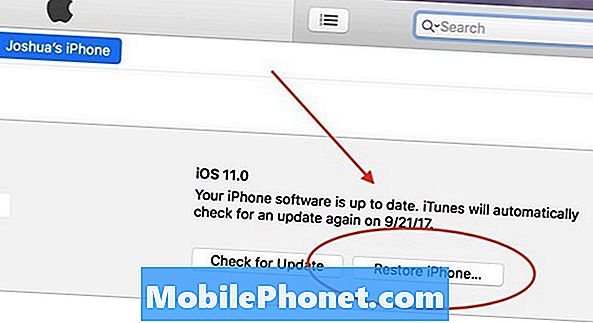
Restaure seu iPhone para fazer uma instalação limpa do iOS 12.
- Clique em Restaurar iPhone.
- Quando solicitado, clique em Restaurar.
Isso fará o download do iOS 12, limpe o dispositivo e instale a versão mais recente do iOS 12. A partir daqui, você pode optar por configurar como um novo dispositivo e começar do zero. Você também pode escolher um backup se precisar recuperar seus dados no iPhone sem fazer login e instalar manualmente todos os seus aplicativos.
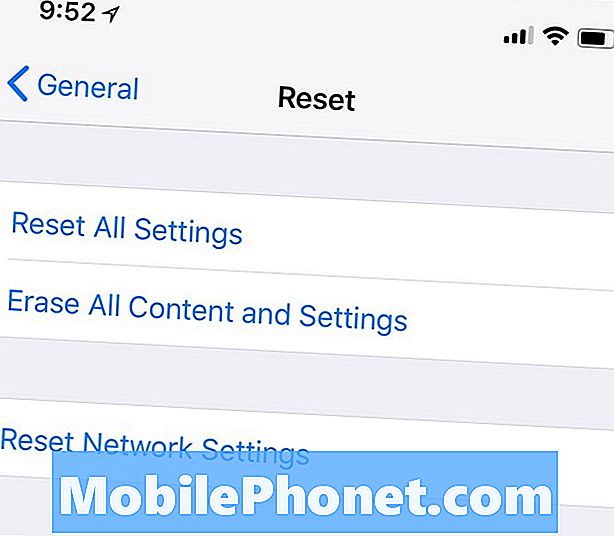
Faça uma instalação limpa do iOS 12 a partir do seu iPhone.
Isso é feito melhor no seu computador, mas você também pode fazer um processo semelhante no seu iPhone. Vai demorar um pouco mais.
Se você não tiver acesso a um computador, poderá obter resultados semelhantes instalando o iOS 12 e seguindo estas instruções.
- Vamos para Definições.
- Toque em Geral.
- Toque em Restabelecer.
- Toque em Apague todo o conteúdo e configurações.
- Quando perguntado, insira sua senha ou ID da Apple.
Isso apagará o dispositivo completamente e você poderá configurá-lo como novo ou restaurar a partir de um backup.
iOS 12 vs iOS 11: o que há de novo no iOS 12.2























